Vous vous demandez comment définir des alarmes sur votre appareil Android? Nous avons le tutoriel pour vous.
Option 1 - Définir l'alarme de l'heure spécifique
- Dans la liste de vos applications, ouvrez le “L'horloge”App.
- Appuyez sur le
 icône.
icône. - Appuyez sur le + ajouter une alarme.
- Appuyez sur l'heure à laquelle vous souhaitez que l'alarme sonne.
- Appuyez sur les minutes pour lesquelles vous souhaitez que l'alarme sonne.
- Robinet "UN M" ou "PM“.
- Robinet "D'accord“.
- Sélectionnez “Répéter”Si vous voulez choisir les jours de la semaine pour l’alarme.
- Sélectionnez l'icône de la cloche pour régler le son de l'alarme.
- Sélectionnez le "Vibrer”Case à cocher si vous souhaitez que l'appareil vibre pendant l'alarme.
Option 2 - Régler l'alarme de minuterie
Ces étapes vous permettront de définir une minuterie qui déclenchera une alarme lorsqu'un laps de temps défini s'est écoulé.
- Dans la liste de vos applications, ouvrez le “L'horloge”App.
- Appuyez sur le
 icône.
icône. - Appuyez sur le
 icône pour ajouter une alarme de minuterie.
icône pour ajouter une alarme de minuterie. - Entrez la durée que vous souhaitez laisser s'écouler avant que l'alarme ne se déclenche.
- presse
 lorsque vous êtes prêt à démarrer le chronomètre.
lorsque vous êtes prêt à démarrer le chronomètre.
Option 3 - Calendrier
Besoin de vous rappeler ce rendez-vous chez le médecin? Peut-être que cette réunion plus tard? Utilisez cette option pour définir des alarmes sur les entrées d'agenda.
- Ouvrir le "Calendrier”App.
- Robinet +, puis sélectionnez “un événement“.
- Remplissez les informations pour votre événement de calendrier.
- Dans la zone avec l’icône cloche, choisissez combien de temps avant le rendez-vous vous souhaitez être alerté.
Votre appareil Android vous fournira une notification sonore et visuelle lorsque le rendez-vous approche.


 icône.
icône. icône.
icône. icône pour ajouter une alarme de minuterie.
icône pour ajouter une alarme de minuterie. lorsque vous êtes prêt à démarrer le chronomètre.
lorsque vous êtes prêt à démarrer le chronomètre.